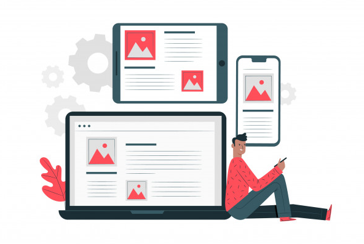Cara Mengatasi Laptop Yang Tidak Bisa Membaca USB – Laptop adalah alat elektronik yang menjadi kebutuhan hampir semua orang, ada yang menggunakanya untuk sekolah maupun untuk bekerja. Di era globalisasi ini aktivitas seseorang lebih banyak menggunakan alat elektronik untuk mempermudaya, olehsebab itu, laptop adalah salahsatu alat yang banyak digunakan.
Jika anda pernah memiliki laptop, tentu sedikit banyak anda mengerti tentang komponen – komponen yang ada pada laptop, contohnya seperti tombol-tombol, tempat CD, port USB dan lain sebagainya.
Port USB adalah tempat dimana laptop bisa dikoneksikan dengan beberapa alat lain, sepert HP, Headset, ataupun mouse.
Dalam penggunaanya sehari – hari, terkadang laptop mengalami gangguan – gangguan atau kerusakan, entah itu hardwere ataupun programnya.

Misalkan port anda tidak bisa koneksi saat dihubungkan, dari situ berarti anda perlu tau Cara Mengatasi Laptop Yang Tidak Bisa Membaca USB agar lebih mudah mengatasinya, dan pekerjaan anda tidak jadi terhambat berlarut – larut.
Baca juga : Sudah Tahu Cara Menampilkan Layar Android di PC dengan Kabel USB? Nih, Simak Selengkapnya!
Didalam komponen – komponen yang ada pada laptop, port termasuk komponen yang sangat penting. Oleh sebab itu, ia lebih sering digunakan dan sering mengalami gangguan pula.
Dilihat dari fungsii port sebagai penghubung antara laprtop dengan alat elektronik laintya, maka port USB adalah hal yang sering digunakan.
Berikut kita perlu pahami terlebih dahulu apa – apa saja yang bisa mengganggu laju koneksi port USB, mau tau? Lanjut guys:
- Disaat penggunaanya terkadang anda mengalami gangguan port tidak bisa koneksi, bisa jadi itu disebabkan karea kondsi kabel USB yang sudah tidak normal lagi, alias perlu dgant yang baru. penyebab lain dari tu bisa jadi USB yang anda gunakan sudah rusak, atau terkena virus.
- Laptop yang anda gunakan yang bermasalah, port USB yang ada pada laptop anda mengalami kerusakan, jika penyebabnya itu berarti anda perlu untuk menggantinya di tempat serisan laptop. Hambatan lain bisa disebabkan juga karena beberapa pengaturan pada laptop yang berubah.
Beberapa permasalah diatas yang memungkinkan terjadinya kenapa laptop anda tidak terkoneksi dengan USB. Untuk selanjutnya, kita akan pelajari sedikit tentang Cara Mengatasi Laptop Yang Tidak Bisa Membaca USB. Yuk simak penjelasanya:
Restart laptop
Seringkali ketika laptop yang kita gunakan mengalami gangguan. Berikut Cara Mengatasi Laptop Yang Tidak Bisa Membaca USB. Olehsebab itu, dengan melakukan restart bisa membuat laptop- untuk netral kembali, dan mudah untuk membacca perangkat yang tersambungkan.
Cek kabel USB
Setelah cara yang pertama anda lakukan dan tidak menghasilkan solusi, bisa jadi masalah tersebut disebabkan dari kabel USB yang anda gunakan. Oleh sebab itu, anda perlu teliti untuk cek kabel anda, apakah masih berfungsi dengan baik atau tidak.
Pastikan Kondisi USB
Cara lain yang bisa anda ;lakukan ketika laptoptop anda tidak terhubung ke perangkat lain, anda bisa terlebih dahulu melakukan cek terhadap USB yang anda gunakan.
Cara untuk mengetahuinya, anda bisa memasang USB yang anda miliki ke beberapa laptop, jika dipasang ke laptop lain masih belum bisa juga, itu tandanya USB anda yang rusak.
Update Driver
Dengan meginstal dan meng update driver, hal ini akan membantu mempermudah hardwere laptop dalam bekerja. Melakukan update driver bukanlah perkara yang sulit untuk dilakukan, di google bisa anda temukan dengan cepat, dan bisa andaunduh dengan gratis. Apabila didalam laptop anda sudah terdapat driver, anda bisa reinstall driver terlebih dahulu.
Cara Mengatasi Laptop Yang Tidak Bisa Membaca USB diatas bisa menbjadi langkah yang bisa anda gunakan sebelum anda memutuskan rusak dan membawanya ke tukang servis.
Lakukan cek dengan teliti seperti beberapa langkah tips diatas, seiapa tau anda menemukan solusi dan ternyata hanya gangguan ringan saja.
Demikianlah artikel tentang laptop yang tidak bisa terkoneksi dengan USB yang dapat kami berikan, semoga menjadi solusi untuk yang sedag membutuhkan.
Baca juga : Paling Pas Untuk Anda Cara Menampilkan Layar HP ke Laptop Dengan USB! Nih Ikuti Langkah-Langkahnya!
Lebih baik dicek terlebih dahulu daripada harus banyak mengeluarkan biaya ke tukang servis laptop. Untuk iitu, selamat mencoba dan semoga berhasil ya guys…